前言
学会使用mod工具,能够让你的游戏(装mod)体验更上一层楼。
本教程涉及各种Mod工具,但主要还是围绕xEdit的使用。部分参考于开源的Lively Dismay教程,因此本教程同样遵循相同的开源协议,这意味着任何人均可对该内容进行添加、修改及重新发布(CC BY-NC-SA 4.0)。
请注意,该教程需要正版游戏本体(实际上不需要,但这都2023了你还没买老滚?),盗版游戏将无法获得支持。
章节目录
这里是目前已经写好的内容。
- 基础mod环境及工具配置 - 以及为什么你要抛弃NMM
- Mod Organizer的输出路径 - aka不要再用overwrite文件夹了 <- 你在这里
- BGS游戏中的常见文件格式
- 如何为esp移除前置模组
- 如何使用SPID(Spell Perk Item Distributer)为任意容器、NPC分配物品
- esp转esl(espfe/esl-flagged esp)
- 使用zEdit合并多个esp
- Nemesis 与 FNIS 共存的动画引擎解决方案
计划更新内容
- 如何找到未汉化的esp及词条
- xEdit基础:Keyword与Condition
- 通过xEdit进行冲突排查与简易补丁制作
- CK教学:制作基础的世界冲突补丁
后续章节还是发在单独的帖子里,我会把链接更新到上面的目录里作为跳转。
------------分割线------------
Mod Organizer 2 为什么是你装mod的唯一选择
Mod Organizer 2(一下简称MO)是用于下载、安装、管理和编辑模组的软件。 MO2通过虚拟文件系统(VFS, Virtual File System)启动所有已安装的文件,以尽可能保持游戏本体文件夹不会被改动。你可以将虚拟文件系统理解为“只在通过MO启动游戏时,模组才会被复制到data文件夹”的一套系统。
或许很多人仍然在使用Nexus Mod Manager(NMM)来安装和管理mod,这真的是非常糟糕的决定。
- 首先NMM本身存在许多bug,包括安装大于2GB文件时有可能损坏压缩包内文件的问题(被许多mod作者及用户证实);
- 除此之外,NMM基本不能被叫做一款模组管理器,他将你所安装的模组直接放进游戏的目录,这和你手动安装没有区别,因此也给后续的更改文件及卸载模组带来噩梦;
- NMM已经被官方开发团队放弃。
Vortex则是由Nexus后续推出的模组管理器,虽然它和MO2很相似,也克服了一些NMM的弊病,但是由于使用的人非常少,出了问题你基本上只能自行解决。
因此本系列教程将全部默认你使用的是MO,并且通过MO启动各类工具和游戏。
0. 基础mod环境及工具配置
本小节将介绍教程内用到的基本工具的下载及设置,单独的章节里将不再逐一说明,因此请务必先按照我提供的方式进行设置。
在一切开始前,你应该创建一个专门的文件夹用来统一存放所有的mod工具,我推荐你在MO的目录下新建一个叫做tools的文件夹,它应该于ModOrganizer.exe、downloads、mods等这些文件在同一层级。这是为了方便进行管理。
0.1 如何将mod工具添加至Mod Organizer启动项
- 在MO中,右上角的下拉菜单里,选择编辑...
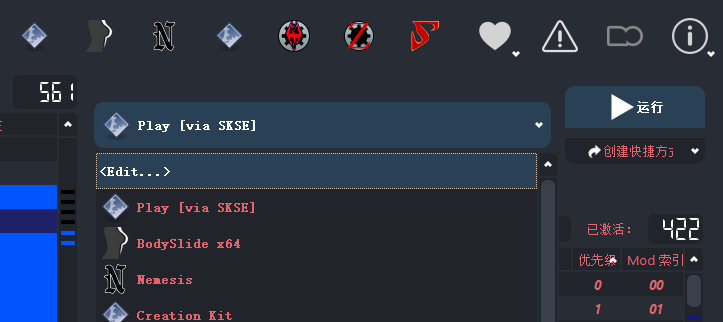
- 点击+号,选择从文件添加...
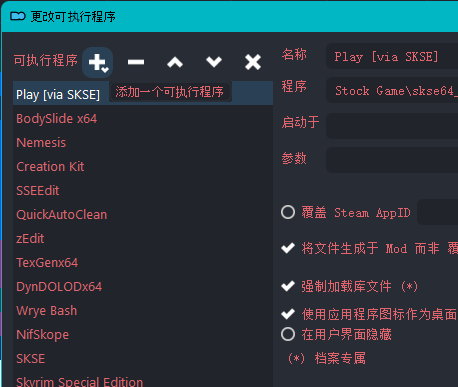
- 找到你需要添加至MO启动项的软件。
注意,有几个工具是不需要添加至MO启动项的,它们需要以独立程序的形式在外部运行:
BethINI(根据工具作者建议,需要在关闭MO后启动)
Cathedral Assets Optimiter(常说的CAO,用来转换LE-SE 的模型贴图动画的工具)
xTranslater、EET等汉化工具
ENB管理器等其他一些直接作用与游戏根目录下文件的工具
0.2 xEdit(或者SSEEdit)
下载地址:
SSEEdit - Nexus
介绍:
xEdit 是一款用于改装B社游戏的工具,xEdit这个词其实包含了SSEEdit、FO4Edit及传奇版的TES5Edit等,它们在本质上都是完全相同的程序。通过正确地重命名 .exe文件本身(或在运行 .exe 时添加自定义启动参数)将允许它适用于不同游戏。
xEdit 安装与配置:
- 首先,下载后解压至Tools文件夹内,并添加至MO的启动项;
- 然后请在xEdit启动项的参数栏中填入一下这行:
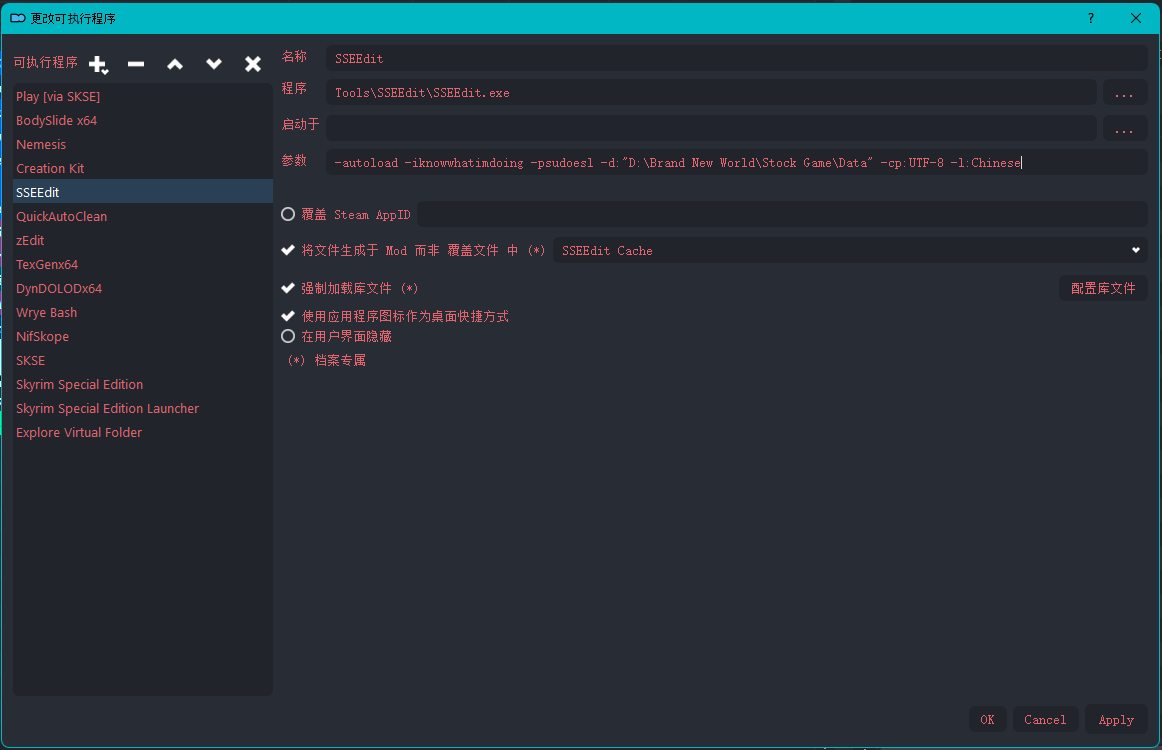
-autoload -iknowwhatimdoing -psudoesl -d:"D:\Brand New World\Stock Game\Data" -cp:UTF-8 -l:Chinese
-autoload:让xEdit 每次打开都自动载入全部插件,建议总是载入全部esp;
-iknowwhatimdoing:要求xEdit不要进行操作提示;
-cp:UTF-8:用于让xEdit显示中文字符;
-l:Chinese:用于让xEdit显示插件内的中文词条;
-psudoesl:可用于检测能够被转换为espfe的插件;
-d:"游戏data文件夹":指定xEdit查找游戏目录的位置,当你安装了多个整合时,这个参数必填,否则xEdit无法正确识别mod
所有字符用英文输入,中文标点符号无法生效
- 保存设定即可。
0.3 Wrye Bash
下载地址:
Wrye Bash - Nexus
介绍
链接会把你带到LE版的N网,但是不用担心,Wrye Bash 也是适用于SE的。Wrye Bash 是TES4及传奇版比较流行的一款mod管理工具,但是现在大多数人主要用它来制作Bashed补丁、添加虚假前置等其他功能。在我的后续教程中将会用到几次,而对于普通玩家来说,制作Bashed补丁比较关键,尤其是在战利品、掉落物以及刷怪配置等这类涉及游戏等级列表(Level List)的mod来说。
Wrye Bash 安装与配置:
- 首先,解压至Tools 文件夹内,并将其添加至MO启动项;
- 在Wrye Bash的启动项参数中,填入:
-o "你的游戏根目录位置"
注意路径不是写到data文件夹,而是到Skyrim Special Edition为止
- 然后请在MO中启动Wrye Bash,找到Settings - Global Settings...选项,在General菜单内,更改Plugin Encoding为UTF-8。这步非常重要,不这么设置的话,制作的等级列表补丁里的中文将会全部乱码。
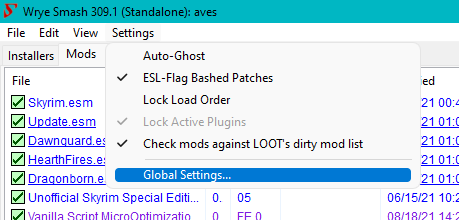
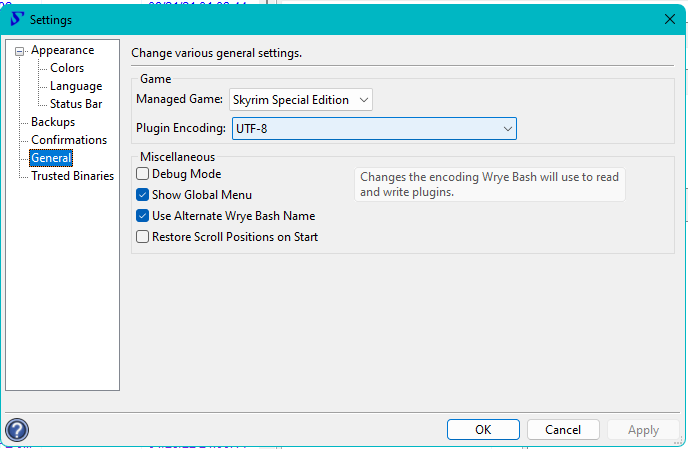
额外说明:每次启动Wrye Bash,他都会提示有Form43的esp存在,包括MO也会进行这样的提示。Form43并非他们所宣称的那样是传奇版专用的插件格式,在游戏本体内同样有着非常多Form43的内容,甚至是一些其他Form类型存在。因此作为用户你完全不需要关心Form43还是Form44,他们对你的游戏不会产生任何影响。
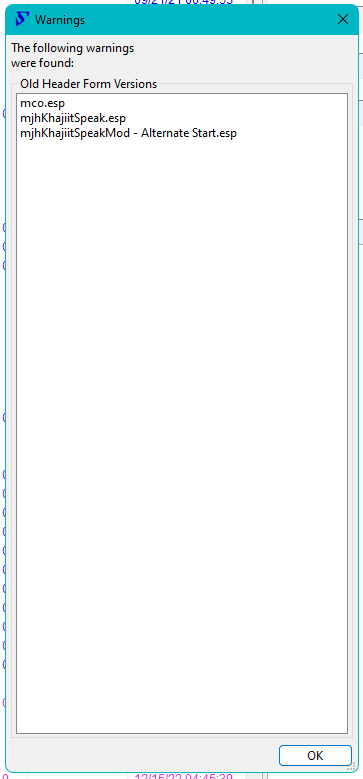
0.4 Creation Kit
介绍
CK是官方发布的mod制作和修改工具。虽然它的操作十分反人类,但是涉及到三维空间编辑和修改它也是你唯一的选择。
下载及安装方式
因为CK通过正规途径下载实在过于抽象(反人类的Bethesda启动器),并且实际上CK是免费提供的软件,因此直接以最方便的方式下载即可。
Creation Kit软件包 | 提取码:5axv
下载之后将其解压至游戏本体的根目录,不要套文件夹,CreationKit.exe应该是和Skyrim.exe位于同一层级下的;
SSE Creation Kit Fixes - Nexus
然后下载最新版CK补丁,同样解压至游戏根目录,并覆盖已有文件;
CK UTF-8补丁
最后是CK中文显示补丁,这个补丁只是为了显示那些汉化过的插件,并非是CK软件的汉化包。不推荐使用汉化版CK,因为有bug。
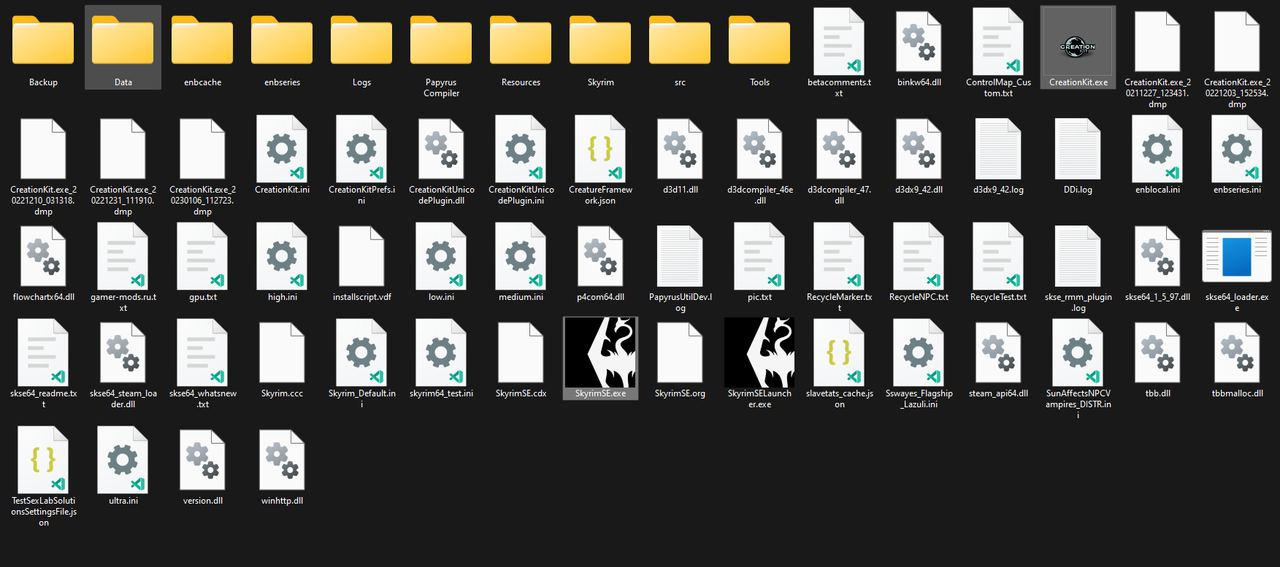
CK的配置
安装好CK之后,和其他工具一样需要将其添加至MO启动项。请参照上文的步骤进行添加,不需要额外的启动参数。
0.5 Nifscope
介绍
Nifscope是一个用于预览、修改nif模型文件的工具。
下载及安装
Nifscope - GitHub
滚动到页面下方的Assets栏,点击第一行的文件即可下载。
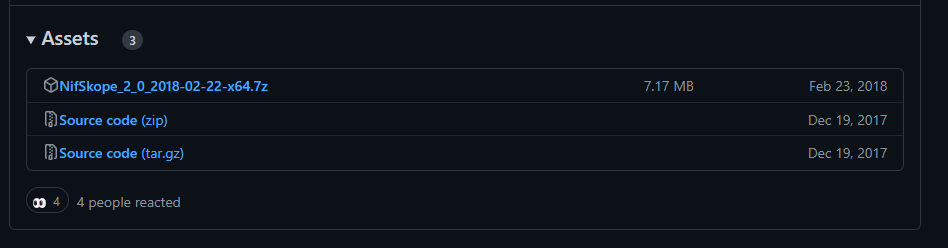
安装至Tools文件夹内。并像其他工具一样为它创建一个MO启动项。启动Nifscope,我们需要设置游戏的路径,才能够让它识别到模型中链接的贴图文件。
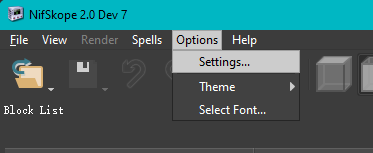
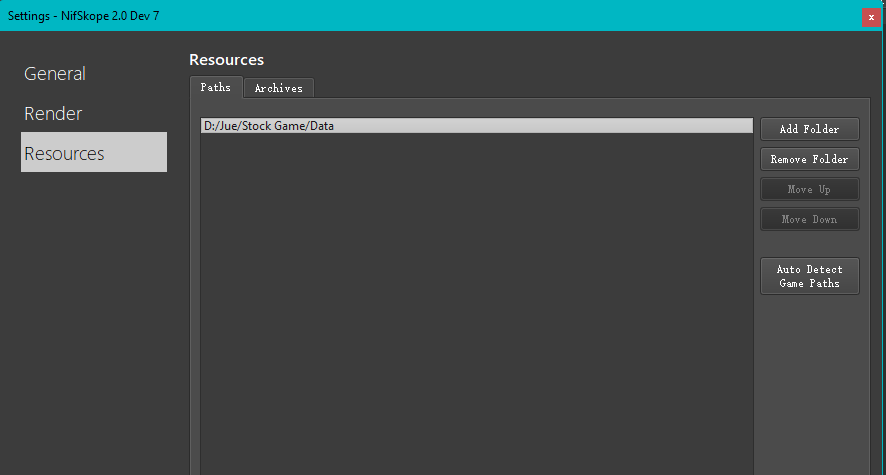
点击右边的Auto Detect,或手动添加游戏根目录所在路径。
1. Mod工具的输出路径 - aka不要再用Overwrite了
1.1 输出路径是什么
很多工具都会产生输出文件,例如xEdit的缓存和备份、Nemesis的动作文件及BS的身形输出等。想必大多数人都没有对这些工具的输出路径进行设置,因此他们都会输出到MO的Overwrite文件夹中。

这实际上是一种非常懒非常混乱的做法,因为好几个工具的输出文件在Overwrite中会混在一起,绝对是连Todd看了都work不了的惨状。打个比方好了,如果你突然需要删除动作缓存重刷动作、或是看到更好的身形想要重建你的一百件衣服,那么Overwrite就将是你的噩梦,你唯一的选择就是全部删掉,然后把包括动作、身形等等工具的缓存再重新全刷一边。
这就是为什么我建议你给每个工具单独设置一个输出路径 。
1.2 设置方法
得益于MO的文件管理系统和启动项参数这其实非常简单。
为每个工具创建一个单独的空mod;
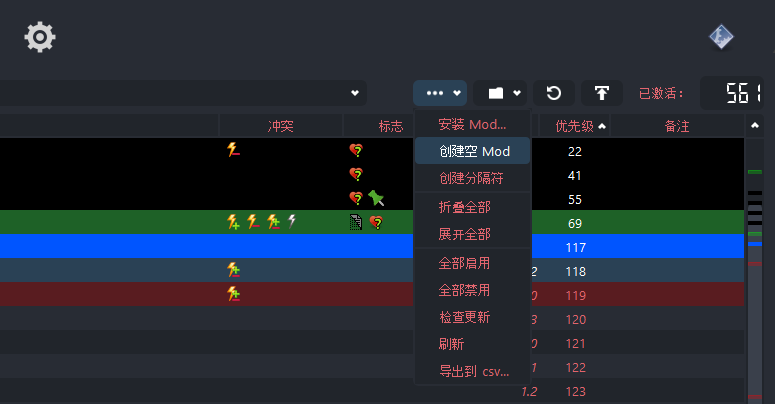
你可以参考我的设置,我为Bodyslide、Nemesis、CK、SSEEdit等各个工具都分别创建了一个空的mod。由于我使用的动作引擎是Nemesis 与 FNIS共存,因此排序上略有不同,如果你只用一种动画引擎,可以将它放在末尾
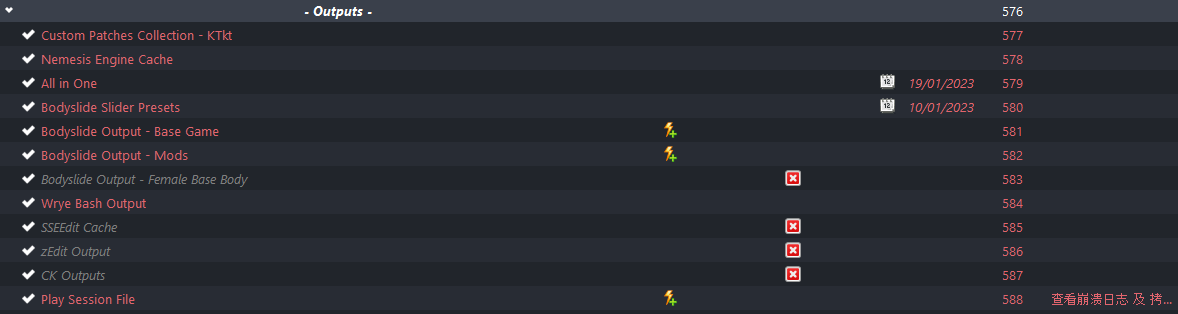
注意图中最后一个Play Session File这是用来捕获游戏运行时产生的文件的,它们可能是Net Script Framework产生的闪退日志、RM捏脸的存档、各个mod保存的MCM预设等等。通过这个文件夹就可以全部找到。
指定输出路径
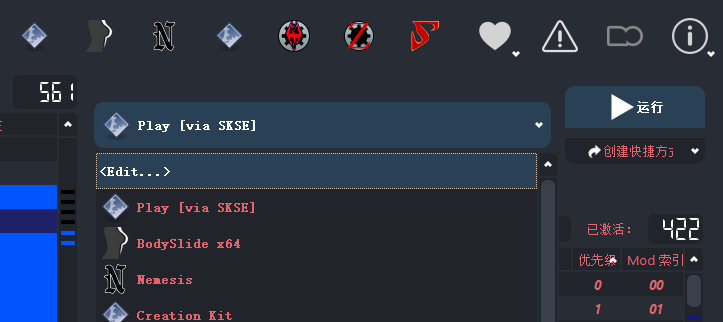
同样是在下拉菜单中,选择编辑...,找到对应的工具启动项,在右侧面板中除了路径与参数之外,下面还有一个选项,叫做“将文件生成于mod而非覆盖文件中”。在右边的选择框中为每个工具选择你所创建好的空mod。这里我以Play Session File为例,它对应的是SKSE启动项。
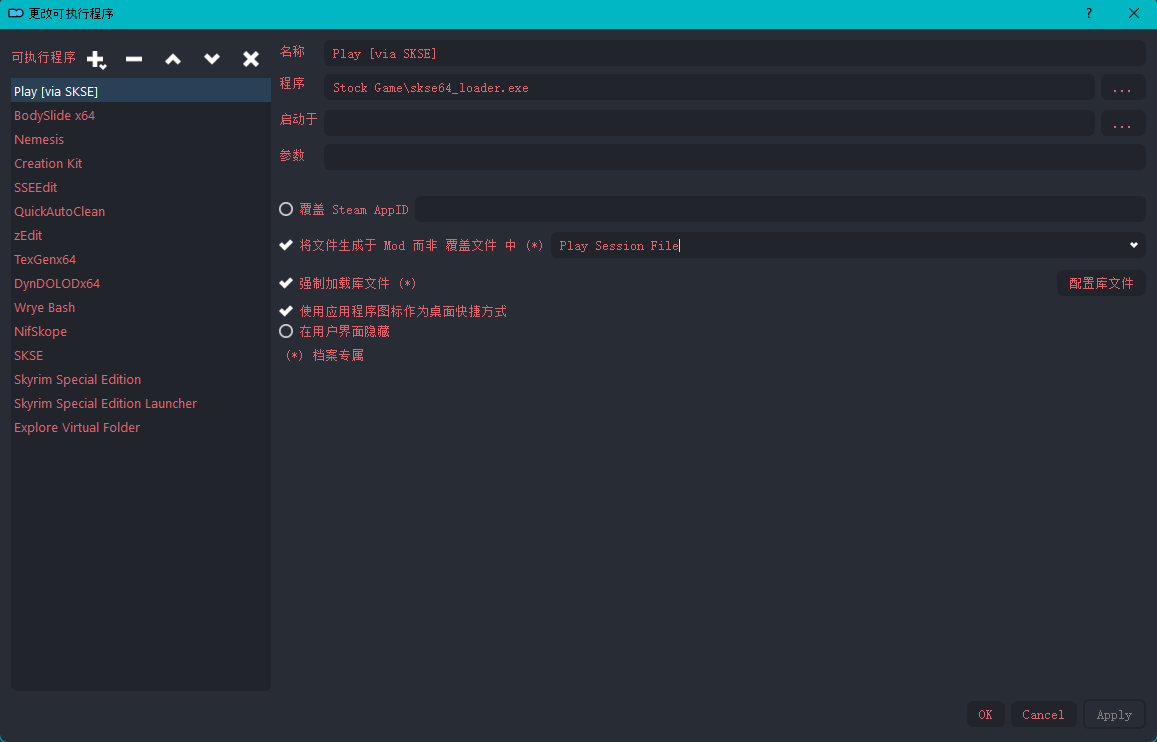
Bodyslide的输出设置
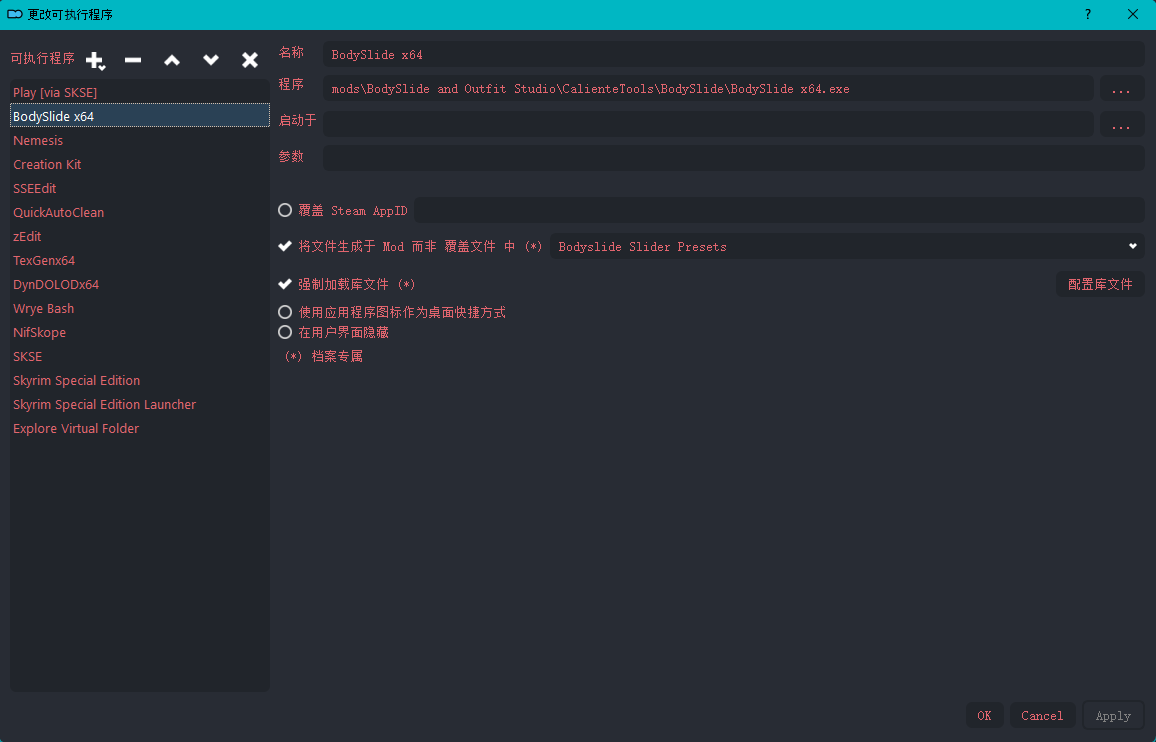
Bodyslide比较特殊一点,你指定的这个输出路径会在正常情况下获取到你在Bodyslide中重建身形、创建滑条组、创建身形预设等产生的文件,但你还可以在重建的时候按住CTRL并点击“建立”,这样它会额外询问你是否需要将文件保存到其他路径。
其他工具也是一样的操作。
注意事项是:你创建的空mod叫什么名字,就在对应的工具启动项中填入什么名字,这样当工具运行 结束时,对应的文件就会被保存在那个空mod中,而不是一股脑塞进overwrite里。
在下一章节中,我们会了解mod中以及游戏(以老滚5重制版为例)中的一些常见文件类型。